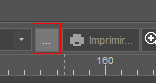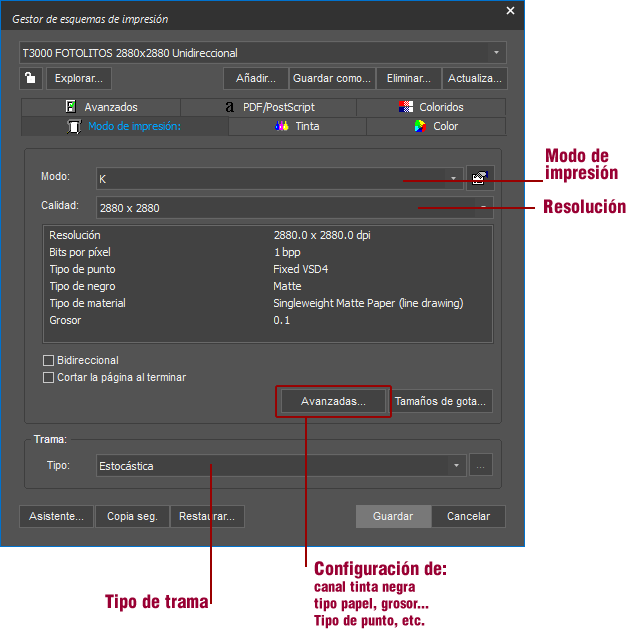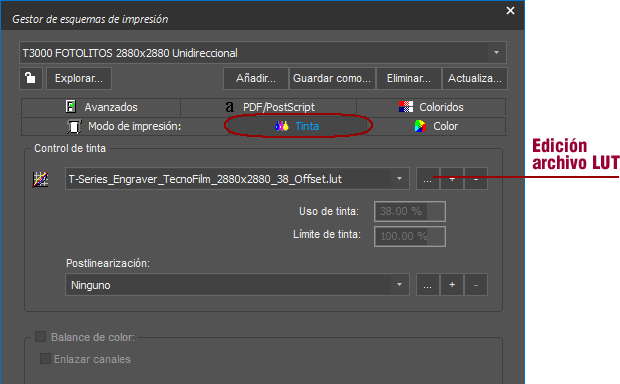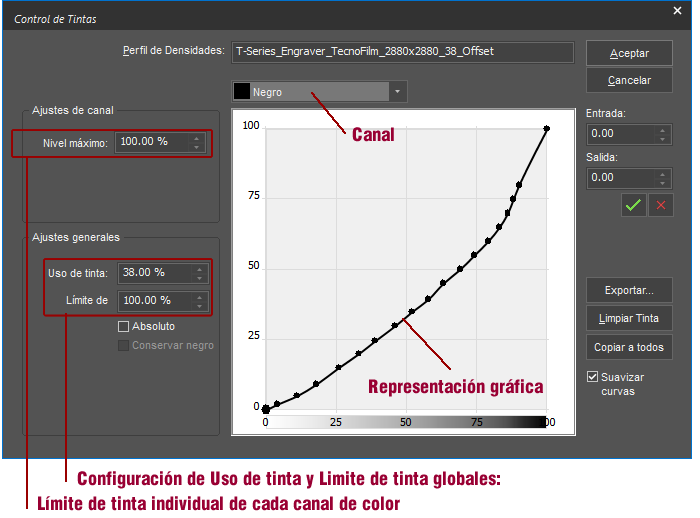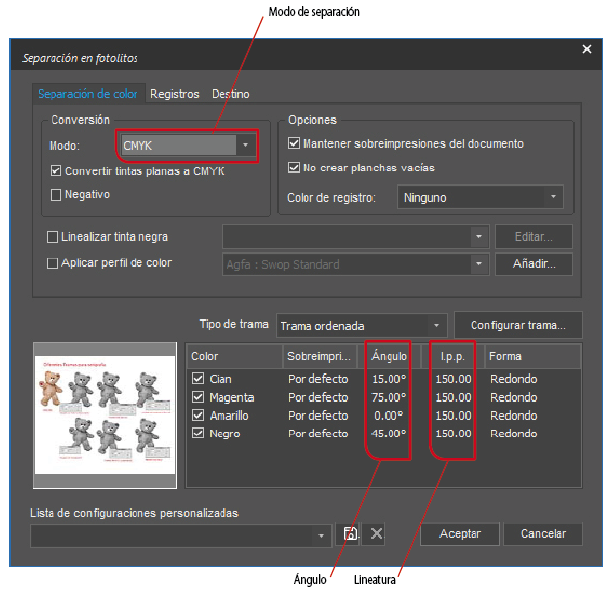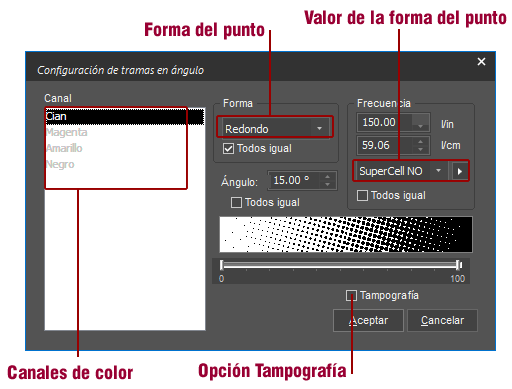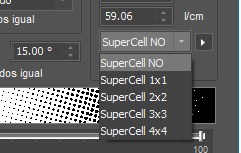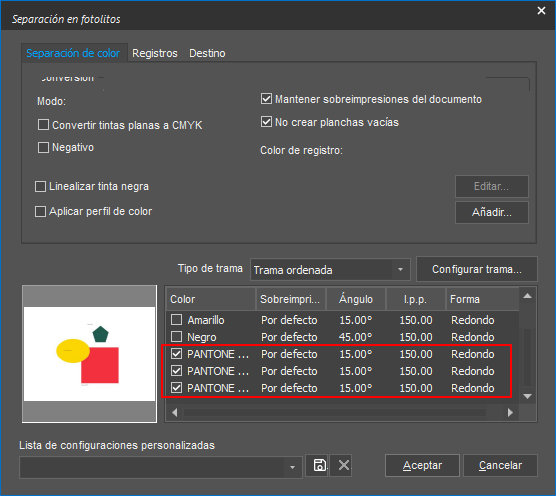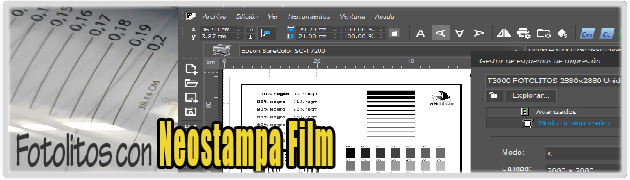 Muchos ya conocen las ventajas del software de Inedit Neostampa como RIP en el sector de la impresión textil (sublimación) y la gestión del color. Neostampa Color en sublimación ahorra tinta, consigue imprimir con plotters a mayor velocidad que con el driver nativo y sin el molesto banding, además de ser capaz de gobernar dos plotters de modelos distintos ofreciendo la misma colorimetría en ambos (previa configuración del esquema).
Muchos ya conocen las ventajas del software de Inedit Neostampa como RIP en el sector de la impresión textil (sublimación) y la gestión del color. Neostampa Color en sublimación ahorra tinta, consigue imprimir con plotters a mayor velocidad que con el driver nativo y sin el molesto banding, además de ser capaz de gobernar dos plotters de modelos distintos ofreciendo la misma colorimetría en ambos (previa configuración del esquema).
Pero Neostampa dispone de un módulo especifico para la separación de colores y la filmación «Neostampa Film«. Dicho módulo tiene ventajas para aquellos que necesiten realizar precisas separaciones de color, utilizar tramas estocásticas o limitar la carga de tinta sobre la película, y está especialmente indicado para obtener fotolitos en offset, serigrafía, tampografía, flexografía y otras técnicas.
En estas líneas explicaremos como configurarlo. Dado que no hay opciones de configuración con el asistente de calibración para configurar una impresora para filmar, tendremos que configurarlo manualmente.
El procedimiento en cuestión es bastante sencillo y directo:
Abra neoStampa y cree un nuevo trabajo en Archivo | Nuevo (Ctrl N) o haciendo clic en el icono en el menú superior de la pantalla. Seleccionamos Impresión por Separación y la impresora que usaremos. Si aún no hay un esquema de color, podemos dejar este campo en blanco.
Abra Printer Scheme Manager haciendo clic en el icono de tres puntos en el menú superior de la pantalla, a la izquierda del botón Imprimir .
1. GESTOR DE ESQUEMAS
Lo primero, configuramos el Modo de impresora como K (solo negro) e ingresamos la resolución adecuada (2880x2880dpi en el ejemplo). Configuramos la trama como estocástica, y desde el botón Avanzadas el tipo de material que mejor se adapta a nuestra película de fotolitos SingleWeight Matte Paper (line drawing). El tipo de negro o canal de tinta negra (matte o photo) donde tendremos instalada la tinta Engraver para fotolitos.
Control de tinta
Verificamos el control de tintas desde la opción Tinta.
Comprobamos si se ha cargado el archivo LUT o de control de tinta (linearización). El uso de la tinta está configurados al 38% y el limite al 100%, si bajamos el uso se imprimirá con menos densidad de tinta. Así, si ciertos tonos no aparecen impresos como es de esperar, podremos realizar unos ajustes sobre las curvas de respuesta de las tintas para así mejorar el resultado.
La postlinearización nos permite hacer algunos ajustes si los resultados obtenidos no son los esperados pero en principio la dejamos con el valor ninguno.
En la impresión de fotolitos, es muy importante controlar el uso de tinta para conseguir la máxima opacidad que nos permita la tinta y la película de poliéster.
El uso de tinta deberá estar al valor máximo que podamos, asegurándonos de que la tinta seca perfectamente en el film y no rebosa. Ajustar el límite adecuado es primordial.
También hay que asegurarse de que podemos reproducir detalles muy pequeños en zonas de masa de negro, como puntos o líneas finas. Si éstos detalles se “pierden” es que hay un exceso de tinta y hay que rebajar el uso de tinta.
Una vez encontrado el correcto valor de uso de tinta, se deberá guardar un esquema de impresión
para no tener que colocar éste valor manualmente cada vez.
Tenga en cuenta que para cada resolución de impresión, el valor de uso de tinta puede ser diferente.
Control de tinta: linearización
Con esta opción podemos realizar ajustes muy precisos sobre el comportamiento de la impresora. Si pulsamos el botón, aparece una ventana en la que podemos editar las curvas de respuesta que se aplicarán siempre después de realizar todo el proceso de separación de color. Así, si ciertos tonos no aparecen impresos como es de esperar, podremos realizar unos ajustes sobre las curvas de respuesta de las tintas para así mejorar el resultado.
En Uso de tinta se muestra la información incrustada en el esquema de impresión relacionado con el porcentaje de cantidad de tinta que se utiliza por cada color respecto al 100%. Modificando éste valor se aclara o oscurece toda la impresión globalmente.
En Límite de tinta se muestra el valor de la cantidad máxima de tinta que admite el soporte a imprimir, es decir la suma de todas las tintas en un punto determinado no podrá exceder de la cantidad aquí especificada. Valores excesivamente altos podrían dejar exceso de tinta y no secar bien o se corra la tinta. Valores bajos podrían ocasionar que colores vivos compuestos de 2 o más colores, como el rojo (amarillo + magenta) queden pálidos (rosa o naranja).
El Nivel máximo es el límite de tinta individual de cada canal de color que dependiendo del tipo de calibración realizada puede ser inferior al 100% en alguno de los canales de color.
Es posible modificar gráficamente cualquiera de los canales de color, añadiendo nuevos puntos pulsando en la línea en una zona que no haya ningún punto o modificar la posición de un punto pulsando sobre él y desplazándolo a la nueva posición.
Los valores de los puntos de cada curva también se pueden modificar numéricamente pulsando en la tabla que contiene los valores de Entrada y Salida y en los controles inferiores subir o bajar el valor seleccionado.
En el caso de entrar pocos puntos se puede seleccionar la opción Suavizar Curvas para que la curva resultante siga una curva suave y no contenga cambios bruscos de ajuste de tonalidad.
Las opciones Limpiar Tinta y Limpiar Todas borran todos los puntos introducidos de la curva seleccionada o de todas las curvas y convierten las curvas en líneas rectas lo que implica que no se realizará ningún tipo de linearización.
2. IMPORTACIÓN DEL ARCHIVO GRÁFICO DESDE NEOSTAMPA
Cuando importamos el archivo gráfico para la separación en fotolitos ya sea para offset, tampo o serigrafía, lo primero es configurar el modo de conversión del archivo a filmar. Si es solo una imagen monotono elegimos negro. Si es una separación de cuatricomía CMYK y si es una imagen con hexacromia (6 colores C MYK+Naranja y verde).
Tipo de trama
Otro punto importante al importar a Neostampa es elegir el tipo de Tramas de semitonos se generará para la impresión. Podemos elegir los siguientes tipos:
- Ordenada o angulada Iimita el tipo de trama utilizada en impresión offset donde todos los puntos están ordenados siguiendo unos ángulos determinados y con una frecuencia de trama específica (lineatura).
- Estocástica produce más calidad, ya que no genera ningún tipo de patrón. Se basa en distribuir aleatoriamente los puntos en la superficie dispersándolos uniformemente. Requiere más cálculo por parte del ordenador. Se recomienda para impresión de colores planos.
Si escogemos la trama Ordenada podremos configurar todos los parámetros de ésta como son la lineatura, el ángulo de trama medido en grados sexagesimales y la forma del punto.
Lineatura
La lineatura adecuada o lpp (lineas por pulgada). La equivalencia entre lpp y los populares y siempre utilizados ppp puntos por pulgada (dpi) es de 2:1. Es decir si queremos filmar a 300ppp para offset, debemos introducir en el programa 150lpp.
El valor de lineatura depende del tipo de filmación a realizar. La lineatura determina el tamaño del punto y dependerá, entre otros, de la capacidad de reproducción del medio impresor, por ejemplo una prensa, una maquina de serigrafía, de hueco grabado, etc. Y también del sustrato a imprimir, su capacidad de representar puntos muy finos o no. Por ejemplo: la tela impresa por serigrafía no es capaz de representar puntos tan finos como una offset con papel cuché.
En serigrafía la regla dice que debemos introducir como lineatura (lpp) la mitad de la trama de hilos de la malla de pantalla a utilizar. Por ejemplo una pantalla con malla de 43 hilos admite una lineatura de 22lpp, una malla de 90 hilos admite una lineatura de 45lpp.
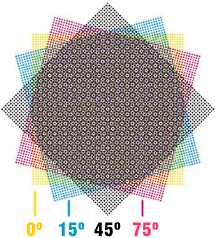 Ángulo de la trama
Ángulo de la trama
Respecto al ángulo de la trama, cuando la imagen sea monocolor o contenga tintas planas, dichos canales se pueden dejar con ángulos de trama de 45º o 0º. En fotolitos para cuatricomía cada canal de color ha de tener una determinada angulación en su trama para que no se produzca el “efecto moiré” (una interferencia visual producida por la incorrecta angulación de las tramas). Los valores tipicos son: cian 15º, negro 45º, magenta 75º y amarillo 0º.
Tipo de punto
Para seleccionar la forma de punto se seleccionará de la lista de formas soportadas. Para impresoras de inyección de tinta recomendamos el punto redondo (Round) aunque también da buenos resultados la Euclidean.
Dependiendo del valor de “SuperCell” seleccionado, la angulación de trama y frecuencia de lineatura diferirán.
El valor de SuperCell 1×1 es el que mejor define la forma del punto, calculando los ángulos y la frecuencia que mejor se adaptan a la resolución de la impresora. Sin embargo, a veces puede perder tonos de gris.
El valor de SuperCell 4×4 no define con tanta precisión la forma del punto de la trama pero generará más tonos de gris.
Para evitar que se “pierdan puntos” al reproducir los tonos más claros u oscuros del diseño el programa dispone de un controlador que elimina los puntos más pequeños de ambos extremos de la trama. Marcando la casilla tampografía nos aseguramos que las áreas con tramas más oscuras siempre reproduzcan sus puntos, para que no aparezcan simplemente como una masa negra.
3. TRABAJAR CON TINTAS PLANAS
Cuando importamos archivos gráfico para la separación en fotolitos con imágenes con tintas planas, nos aparecerán dichas tintas planas al importar el gráfico.
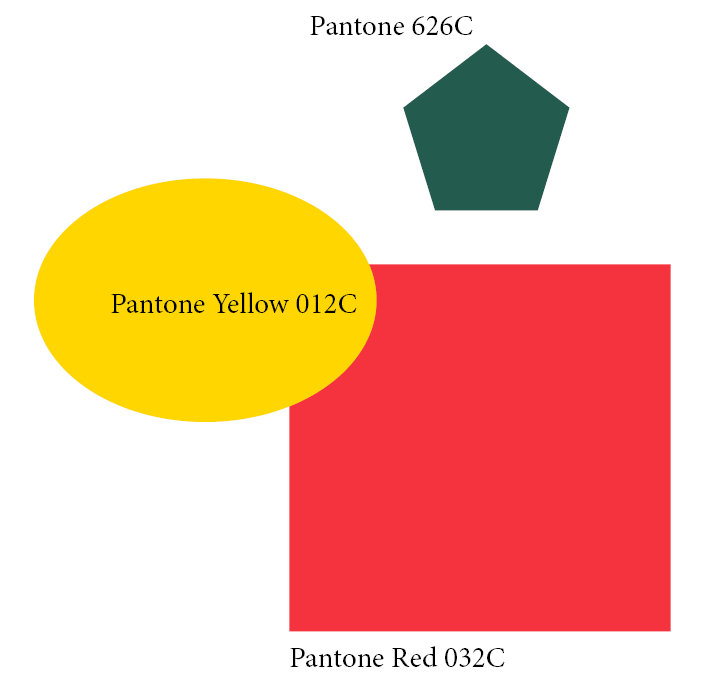
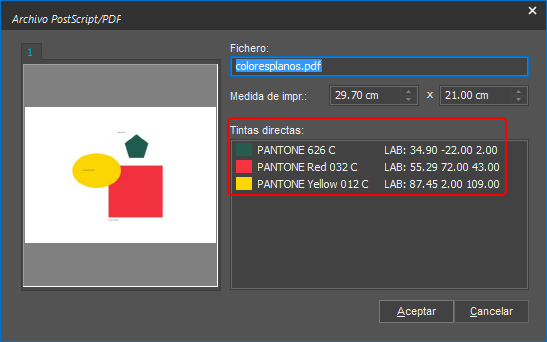 Desde el cuadro separación de fotolitos configuramos el modo de conversión del archivo a filmar como CMYK.
Desde el cuadro separación de fotolitos configuramos el modo de conversión del archivo a filmar como CMYK.
Nos aparecerán las capas CMYK y las capas de los colores planos utilizados. Activamos sólo las capas o canales de color plano de nuestro diseño.
No active la casilla Convertir tintas planas a CMYK de lo contrario convertirá la imagen a cuatricomía y solo le separará las capas CMYK, eliminado los colores planos.
Elegimos la trama Estocástica ya que es la mejor para representar colores planos. Podemos también elegir trama ordenada y configurar lineatura, ángulo y tipo de punto, tal como vimos anteriormente.
La opción Negativo realiza la impresión del diseño en negativo, es decir lo que es transparente sale
negro y lo que es negro sale transparente. Esta opción es útil para la impresión de fotolitos para tampografía.
Aplicar perfil de color permite especificar un perfil para generar los cuatro canales CMYK. Si dispone de un perfil de color que se aproxime o sea el exacto al sistema de impresión donde se utilizarán las películas, se podrá seleccionar y se generarán los canales CMYK con las máximas garantías de resultados correctos.
Tenga en cuenta que si está realizando una separación de color de una imagen RGB se generarán solo los canales CMY. Si por el contrario selecciona un perfil de color seguramente obtendrá los cuatro canales CMYK.
En el portal de compras arkiplot.com comercializamos impresoras piezo-eléctricas para impresión de fotolitos, tintas especiales con la mayor opacidad, películas de secado rápido y nula dilatación, etc. Si necesita más información o un presupuesto personalizado, no dude en consultarnos.
Si necesita asesoramiento llama al teléfono 968 722 350. También al email arkiplot@arkiplot.com